 tutorial komputer
tutorial komputer
 Penyelesaian masalah
Penyelesaian masalah
 PC menang saya secara rawak membeku selama beberapa saat
PC menang saya secara rawak membeku selama beberapa saat
PC menang saya secara rawak membeku selama beberapa saat
Aug 01, 2025 am 05:17 AMSemak penggunaan cakera 100% dalam Pengurus Tugas dan mulakan semula SYSMAIN atau Lumpuhkan carian Windows jika diperlukan. 2. Kemas kini atau gulung semula GPU dan pemacu chipset, terutamanya selepas kemas kini baru -baru ini. 3. Memantau suhu CPU, GPU, dan cakera menggunakan HWmonitor atau alat yang serupa dan alamat terlalu panas dengan penggantian pembersihan atau tampal termal. 4. Lumpuhkan permulaan yang cepat melalui pilihan kuasa untuk mengelakkan konflik yang berkaitan dengan boot. 5. Jalankan SFC /Scannow, DISM, Windows Memory Diagnostic, dan CrystaldiskInfo untuk memeriksa fail sistem, RAM, atau cakera. 6. Mengenal pasti perisian latar belakang yang bermasalah dengan menguji dalam mod selamat dan melumpuhkan aplikasi permulaan atau imbasan untuk perisian hasad. Mulakan dengan pemeriksaan cakera dan pemacu, kemudian teruskan ke perkakasan dan diagnostik sistem, kerana pembekuan ringkas biasanya disebabkan oleh perisian yang boleh dikenalpasti atau kesesakan perkakasan dan bukannya kejadian rawak.

Rawak membeku pada PC Windows -biasanya berlangsung beberapa saat -boleh mengecewakan, terutamanya apabila anda berada di tengah -tengah kerja atau permainan. Penguncian ringkas ini sering menunjuk kepada isu perkakasan atau perisian yang mendasari. Berikut adalah pecahan sebab yang paling biasa dan apa yang boleh anda lakukan terhadapnya.
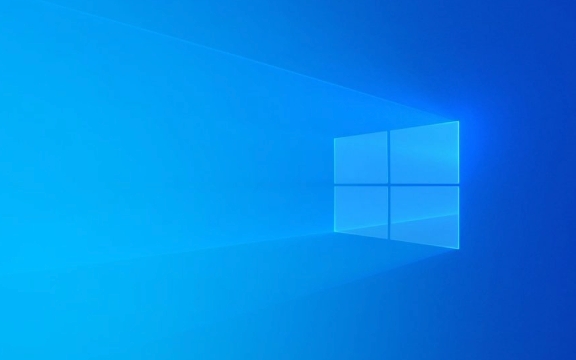
1. Periksa pancang penggunaan cakera (terutamanya penggunaan cakera 100%)
Salah satu sebab utama untuk membeku pendek adalah penggunaan cakera yang tinggi, terutamanya dengan pemacu keras mekanikal yang lebih tua (HDD). Malah pada SSD, pancang sementara boleh menyebabkan sistem digantung.
Cara memeriksa:

- Tekan
Ctrl Shift Escuntuk membuka Pengurus Tugas. - Pergi ke tab Prestasi > cakera .
- Tonton jika penggunaan cakera mencecah 100% semasa pembekuan.
Penyebab biasa:
- Pengindeksan carian Windows
- Perkhidmatan superfetch / sysmain
- Imbasan antivirus
- Kemas kini latar belakang
Pembetulan cepat:

- Mulakan semula Perkhidmatan Sysmain (dahulunya Superfetch):
- Tekan
Win R, typeservices.msc, cari sysmain , klik kanan → mulakan semula.
- Tekan
- Lumpuhkan carian Windows buat sementara waktu (jika anda tidak bergantung padanya).
- Jalankan Cek Cakera: Buka command prompt sebagai admin, ketik
chkdsk /f /r(memerlukan reboot).
Sekiranya anda berada di HDD, pertimbangkan untuk menaik taraf kepada SSD -ini sahaja boleh menghapuskan banyak isu pembekuan.
2. Kemas kini atau Roll Back Drivers (terutamanya GPU dan Chipset)
Pemandu yang ketinggalan zaman, korup, atau kereta -kereta grafik dan pemacu penyimpanan -boleh menyebabkan pembekuan seketika.
Apa yang Harus Dilakukan:
- Kemas kini Pemacu GPU:
- Untuk Nvidia: Gunakan pengalaman geforce
- Untuk AMD: Gunakan AMD Adrenalin
- Atau muat turun terus dari laman web pengeluar.
- Kemas kini Pemacu Chipset:
- Lawati tapak sokongan Motherboard atau PC anda (contohnya, Dell, Asus, Lenovo).
- Muat turun pemacu chipset dan penyimpanan terkini.
- Jika membeku bermula selepas kemas kini baru -baru ini, gulung semula pemandu GPU:
-
Device Manager> Paparan Adapter> Klik kanan GPU> Properties> Roll Back Driver.
-
Juga, periksa kemas kini pemandu NVME jika anda menggunakan SSD berkelajuan tinggi.
3. Periksa terlalu panas
Pembekuan pendek boleh berlaku apabila komponen (CPU, GPU, atau cakera) menjadi terlalu panas dan prestasi pendikit.
Cara Memantau:
- Gunakan alat seperti HWMonitor , Core Temp , atau Speccy .
- Semak suhu di bawah beban (contohnya, semasa permainan atau multitasking).
- CPU temps melebihi 90 ° C atau GPU di atas 85 ° C di bawah beban adalah mengenai.
Memperbaiki:
- Debu bersih dari peminat dan heatsinks.
- Pastikan aliran udara yang betul dalam kes itu.
- Gantikan tampalan haba jika CPU berjalan panas.
- Untuk komputer riba: Gunakan pad penyejukan dan elakkan menyekat lubang.
4. Lumpuhkan permulaan yang cepat
Permulaan Cepat adalah ciri penutupan hibrid yang kadang -kadang boleh menyebabkan cakera atau konflik pemandu pada boot, yang membawa kepada ketidakstabilan.
Untuk melumpuhkan:
- Pergi ke Panel Kawalan > Perkakasan dan Bunyi> Pilihan Kuasa> Pilih butang kuasa lakukan.
- Klik "Tukar Tetapan yang tidak tersedia pada masa ini."
- Nyahtanda menghidupkan permulaan yang cepat .
- Simpan perubahan.
Ini dapat menyelesaikan cegukan pelik semasa boot atau disambung semula dari tidur.
5. Diagnostik Sistem Jalankan
Kadang -kadang masalahnya adalah lebih mendalam seperti perkakasan atau fail sistem yang rosak.
Cuba ini:
- Jalankan SFC (Pemeriksa Fail Sistem):
- Buka command prompt sebagai admin.
- Jenis:
sfc /scannow
- Jalankan Dism (Pelayanan dan Pengurusan Imej Pelepasan):
-
DISM /Online /Cleanup-Image /RestoreHealth
-
- Semak RAM:
- Gunakan diagnostik memori Windows (Cari dalam Menu Mula) atau Memtest86 .
- Semak Kesihatan SSD/HDD:
- Gunakan alat seperti CrystalDiskInfo untuk memeriksa kesilapan pemacu atau pakai.
6. Perisian & perisian hasrat latar belakang
Sesetengah aplikasi (terutamanya utiliti berkod yang kurang baik, perisian kawalan RGB, atau alat overclocking) boleh menyebabkan penyejuk sistem.
Apa yang Harus Dilakukan:
- Boot ke dalam mod selamat dan lihat apakah masalah itu berterusan.
- Jika tidak, ia mungkin aplikasi pihak ketiga.
- Gunakan MSConfig atau Pengurus Tugas untuk melumpuhkan program permulaan satu demi satu.
- Imbas untuk perisian hasad dengan Windows Defender atau Malwarebytes .
Ringkasan: Apa yang harus dicuba terlebih dahulu
- ? Pengurus Tugas Terbuka dan tonton penggunaan cakera 100%.
- ? Kemas kini GPU dan pemacu chipset.
- ? Lumpuhkan permulaan yang cepat.
- ? Jalankan
sfc /scannowdan periksa kesihatan cakera. - ? Memantau suhu.
Jika masalah berterusan di semua cek ini, pertimbangkan ujian dengan pemasangan Windows yang bersih (sandaran pertama) untuk menolak isu perisian yang mendalam.
Pada asasnya, pembekuan pendek jarang rawak -biasanya gejala. Mulakan dengan cakera dan pemandu, kemudian jalankan perjalanan anda.
Atas ialah kandungan terperinci PC menang saya secara rawak membeku selama beberapa saat. Untuk maklumat lanjut, sila ikut artikel berkaitan lain di laman web China PHP!

Alat AI Hot

Undress AI Tool
Gambar buka pakaian secara percuma

Undresser.AI Undress
Apl berkuasa AI untuk mencipta foto bogel yang realistik

AI Clothes Remover
Alat AI dalam talian untuk mengeluarkan pakaian daripada foto.

Clothoff.io
Penyingkiran pakaian AI

Video Face Swap
Tukar muka dalam mana-mana video dengan mudah menggunakan alat tukar muka AI percuma kami!

Artikel Panas

Alat panas

Notepad++7.3.1
Editor kod yang mudah digunakan dan percuma

SublimeText3 versi Cina
Versi Cina, sangat mudah digunakan

Hantar Studio 13.0.1
Persekitaran pembangunan bersepadu PHP yang berkuasa

Dreamweaver CS6
Alat pembangunan web visual

SublimeText3 versi Mac
Perisian penyuntingan kod peringkat Tuhan (SublimeText3)

Topik panas
 Keselamatan Windows kosong atau tidak menunjukkan pilihan
Jul 07, 2025 am 02:40 AM
Keselamatan Windows kosong atau tidak menunjukkan pilihan
Jul 07, 2025 am 02:40 AM
Apabila Pusat Keselamatan Windows kosong atau fungsi hilang, anda boleh mengikuti langkah -langkah berikut untuk memeriksa: 1. Sahkan sama ada versi sistem menyokong fungsi penuh, beberapa fungsi edisi rumah adalah terhad, dan edisi profesional dan ke atas lebih lengkap; 2. Mulakan semula perkhidmatan SecurityHealthService untuk memastikan jenis permulaannya ditetapkan kepada automatik; 3. Periksa dan nyahpasang perisian keselamatan pihak ketiga yang mungkin bertentangan; 4. Jalankan arahan SFC/Scannow dan DISM untuk membaiki fail sistem; 5. Cuba tetapkan semula atau memasang semula aplikasi Pusat Keselamatan Windows, dan hubungi Sokongan Microsoft jika perlu.
 Sembang suara puncak tidak berfungsi di PC: periksa panduan langkah demi langkah ini!
Jul 03, 2025 pm 06:02 PM
Sembang suara puncak tidak berfungsi di PC: periksa panduan langkah demi langkah ini!
Jul 03, 2025 pm 06:02 PM
Pemain telah mengalami sembang suara puncak yang tidak berfungsi di PC, memberi kesan kepada kerjasama mereka semasa pendakian. Sekiranya anda berada dalam keadaan yang sama, anda boleh membaca siaran ini dari Minitool untuk belajar bagaimana menyelesaikan masalah sembang suara puncak. Quick Navigat
 Windows Terjebak pada 'Perubahan Mengeluh yang Dibuat ke Komputer Anda'
Jul 05, 2025 am 02:51 AM
Windows Terjebak pada 'Perubahan Mengeluh yang Dibuat ke Komputer Anda'
Jul 05, 2025 am 02:51 AM
Komputer terjebak dalam antara muka "undo yang dibuat ke komputer", yang merupakan masalah biasa selepas kemas kini Windows gagal. Ia biasanya disebabkan oleh proses rollback yang terperangkap dan tidak boleh memasuki sistem secara normal. 1. 2. Jika tidak ada kemajuan untuk masa yang lama, anda boleh memaksa menutup dan memasuki persekitaran pemulihan (winre) beberapa kali, dan cuba memulakan pembaikan atau pemulihan sistem. 3. Selepas memasuki mod selamat, anda boleh menyahpasang rekod kemas kini terkini melalui panel kawalan. 4. Gunakan Prompt Command untuk melaksanakan arahan BootRec dalam persekitaran pemulihan untuk membaiki fail boot, atau jalankan SFC/ScanNow untuk memeriksa fail sistem. 5. Kaedah terakhir adalah menggunakan fungsi "Tetapkan semula komputer ini"
 Cara Terbukti untuk Microsoft Teams Ralat 657RX di Windows 11/10
Jul 07, 2025 pm 12:25 PM
Cara Terbukti untuk Microsoft Teams Ralat 657RX di Windows 11/10
Jul 07, 2025 pm 12:25 PM
Menemui sesuatu yang salah 657RX boleh mengecewakan apabila anda log masuk ke pasukan Microsoft atau Outlook. Dalam artikel ini di Minitool, kami akan meneroka bagaimana untuk memperbaiki ralat Outlook/Microsoft Teams 657Rx supaya anda dapat mendapatkan aliran kerja anda kembali di trek.quick
 Pelayan RPC tidak tersedia Windows
Jul 06, 2025 am 12:07 AM
Pelayan RPC tidak tersedia Windows
Jul 06, 2025 am 12:07 AM
Apabila menghadapi masalah "RPCServerisunavailable", pertama kali mengesahkan sama ada ia adalah pengecualian perkhidmatan tempatan atau masalah konfigurasi rangkaian. 1. Semak dan mulakan perkhidmatan RPC untuk memastikan jenis permulaannya adalah automatik. Jika ia tidak dapat dimulakan, periksa log acara; 2. Semak sambungan rangkaian dan tetapan firewall, uji firewall untuk mematikan firewall, periksa resolusi DNS dan sambungan rangkaian; 3. Jalankan arahan SFC/Scannow dan DISM untuk membaiki fail sistem; 4. Semak status pengawal dasar dan domain kumpulan dalam persekitaran domain, dan hubungi Jabatan IT untuk membantu pemprosesan. Secara beransur -ansur periksa secara urutan untuk mencari dan menyelesaikan masalah.
 Operasi yang diminta memerlukan tingkap ketinggian
Jul 04, 2025 am 02:58 AM
Operasi yang diminta memerlukan tingkap ketinggian
Jul 04, 2025 am 02:58 AM
Apabila anda menghadapi "operasi ini memerlukan peningkatan keizinan", ini bermakna anda memerlukan kebenaran pentadbir untuk diteruskan. Penyelesaian termasuk: 1. Klik kanan program "Run As Administrator" atau tetapkan pintasan untuk sentiasa dijalankan sebagai pentadbir; 2. Periksa sama ada akaun semasa adalah akaun pentadbir, jika tidak, menukar atau meminta bantuan pentadbir; 3. Gunakan Kebenaran Pentadbir untuk membuka command prompt atau PowerShell untuk melaksanakan perintah yang relevan; 4. Menghapuskan sekatan dengan mendapatkan pemilikan fail atau mengubah suai pendaftaran apabila perlu, tetapi operasi tersebut perlu berhati -hati dan memahami sepenuhnya risiko. Sahkan identiti kebenaran dan cuba kaedah di atas biasanya menyelesaikan masalah.
 Gateway lalai tidak tersedia Windows
Jul 08, 2025 am 02:21 AM
Gateway lalai tidak tersedia Windows
Jul 08, 2025 am 02:21 AM
Apabila anda menghadapi "lalai defaultgatewayisnotavailable", ini bermakna komputer tidak dapat menyambung ke penghala atau tidak mendapatkan alamat rangkaian dengan betul. 1. Pertama, mulakan semula penghala dan komputer, tunggu penghala bermula sepenuhnya sebelum cuba menyambung; 2. Periksa sama ada alamat IP ditetapkan untuk mendapatkan secara automatik, masukkan atribut rangkaian untuk memastikan bahawa "mendapatkan alamat IP secara automatik" dan "secara automatik mendapatkan alamat pelayan DNS" dipilih; 3. Jalankan IPConfig/Release dan IPConfig/Renew melalui Prompt Command untuk melepaskan dan mengaktifkan semula alamat IP, dan melaksanakan perintah Netsh untuk menetapkan semula komponen rangkaian jika perlu; 4. Semak pemacu kad rangkaian tanpa wayar, kemas kini atau pasang semula pemacu untuk memastikan ia berfungsi dengan normal.
 Cara Memperbaiki Kod Berhenti 'System_Service_Exception' di Windows
Jul 09, 2025 am 02:56 AM
Cara Memperbaiki Kod Berhenti 'System_Service_Exception' di Windows
Jul 09, 2025 am 02:56 AM
Apabila menghadapi ralat skrin biru "System_Service_Exception", anda tidak perlu memasang semula sistem atau menggantikan perkakasan dengan segera. Anda boleh mengikuti langkah -langkah berikut untuk menyemak: 1. Kemas kini atau gulung semula pemandu perkakasan seperti kad grafik, terutamanya pemacu yang dikemas kini baru -baru ini; 2. Nyahpasang perisian antivirus pihak ketiga atau alat sistem, dan gunakan WindowsDefender atau produk jenama terkenal untuk menggantikannya; 3. Jalankan perintah SFC/Scannow dan DISM sebagai pentadbir untuk membaiki fail sistem; 4. Semak Masalah Memori, pulihkan kekerapan lalai dan plag semula dan cabut plag tongkat memori, dan gunakan alat diagnostik memori Windows untuk mengesan. Dalam kebanyakan kes, masalah pemandu dan perisian dapat diselesaikan terlebih dahulu.





